最近有朋友向小编咨询vs2010安装教程,对于vs2010软件如何安装的问题,相信还有很多朋友不明白,Microsoft Visual Studio(简称VS)是目前最流行的Windows平台应用程序的集成开发环境,那么我们应该如何安装vs2010呢?别着急,小编今天就针对这个问题,为大家带来vs2010的安装方法图文步骤。
vs2010的安装方法图文步骤:
1、Visual Studio 2010下载地址:
链接:https://pan.baidu.com/s/1RR-jSWVvsOmaEIQ182G0Sg
密码:6ukc
2、下载好安装包后,鼠标右键解压到“Visual studio 2010”;

3、双击打开Visual Studio 2010简体中文旗舰版,双击运行“setup”;

4、点击“安装Microsoft Visual Studio 2010”;

5、软件正在加载,请耐心等待;

6、取消勾选安装体验的信息,然后点击“下一步”;

7、点击“我已阅读并接受许可条款”,点击“下一步”;

8、选择完全,更改软件安装路径:建议安装到除C盘以外的磁盘,可在D盘或其它盘里面新建一个文件夹“vs2010”,点击“安装”;

9、软件正在安装,请耐心等待;

10、软件安装成功,点击“完成”;

11、点击关闭;

12、安装结束。

好了,以上就是关于vs2010安装教程的全部内容了,大家都学会了吗?希望本篇vs2010的安装方法图文步骤能够帮助到你。
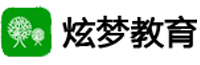
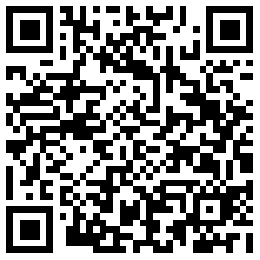


 微信扫一扫打赏
微信扫一扫打赏
 支付宝扫一扫打赏
支付宝扫一扫打赏






